새 Windows용 Outlook에 대한 직원 액세스 사용 또는 사용 안 함
새 Windows용 Outlook은 기본적으로 Microsoft Entra 계정 및 Exchange Online 계정이 있는 모든 사용자에 대해 사용하도록 설정됩니다. 이 문서의 다음 컨트롤은 새 Windows용 Outlook에 대한 직원 액세스를 사용하거나 사용하지 않도록 설정할 수 있습니다.
- 새 Outlook 토글을 사용하거나 숨기는 Outlook Desktop 레지스트리 키입니다.
- 새 Windows용 Outlook에서 사서함에 대한 액세스를 방지하거나 허용하도록 PowerShell을 Exchange Online. 이 설정은 Outlook Desktop의 새 Outlook 토글에 영향을 주지 않습니다. 사용자가 새 Windows용 Outlook에 사서함을 추가할 수 있습니다.
시작하기 전에 알아야 할 사항은 무엇인가요?
이 절차를 완료하는 예상 시간: 5분.
이러한 절차를 수행하려면 먼저 사용 권한을 할당받아야 합니다. 필요한 권한을 보려면 Exchange Online 기능 권한 문서의 "사서함 정책 웹용 Outlook" 항목을 참조하세요.
Exchange Online PowerShell에 연결하려면 Exchange Online PowerShell에 연결을 참조하세요.
팁
문제가 있습니까? Exchange Online 포럼에서 도움을 요청하세요.
개별 사서함에 대해 새 Windows용 Outlook 사용 또는 사용 안 함
Exchange Online PowerShell에서 다음 구문을 사용합니다.
Set-CASMailbox -Identity <MailboxIdentity> -OneWinNativeOutlookEnabled <$true | $false>
<MailboxIdentity> 는 사서함을 고유하게 식별하는 모든 값입니다. 예를 들면 다음과 같습니다.
- 이름
- 별칭
- 전자 메일 주소
- User ID
이 예제에서는 지정된 사용자에 대해 새 Windows용 Outlook을 사용하지 않도록 설정합니다.
Set-CASMailbox -Identity colin@contoso.onmicrosoft.com -OneWinNativeOutlookEnabled $false
이 예제에서는 지정된 사용자에 대해 새 Windows용 Outlook을 사용하도록 설정합니다.
Set-CASMailbox -Identity colin@contoso.onmicrosoft.com -OneWinNativeOutlookEnabled $true
구문과 매개 변수에 대한 자세한 내용은 Set-CASMailbox를 참조하십시오.
여러 사서함에 대해 새 Windows용 Outlook 사용 또는 사용 안 함
Get-Mailbox, Get-User 또는 Get-Content cmdlet을 사용하여 수정하려는 사서함을 식별할 수 있습니다. 예를 들면
특성별로 사서함 필터링: 이 방법을 사용하려면 사서함이 모두 고유한 필터링 가능한 특성을 공유해야 합니다. 예를 들면
- Get-User cmdlet에서 볼 수 있는 사용자 계정에 대한 제목, 부서 또는 주소 정보입니다.
CustomAttribute1CustomAttribute15Get-Mailbox cmdlet에서 볼 수 있는 사서함에 대한 를 통해
자세한 내용은 -Filter 매개 변수 및 Get-Mailbox에 대한 필터링 가능한 속성을 참조하세요.
구문은 다음 두 가지 명령을 사용합니다. 하나는 사서함을 식별하는 명령이고, 다른 하나는 사서함에 대해 새 Windows용 Outlook을 사용하거나 사용하지 않도록 설정하는 명령입니다.
$<VariableName> = <Get-User | Get-Mailbox> -ResultSize unlimited -Filter <Filter> $<VariableName> | foreach {Set-CASMailbox -Identity $_.MicrosoftOnlineServicesID -OneWinNativeOutlookEnabled <$true | $false>}다음은 타이틀 특성에 "Vendor" 또는 "Contractor"가 포함된 모든 사서함에 대해 새 Windows용 Outlook을 사용하지 않도록 설정하는 예제입니다.
$Vend = Get-User -ResultSize unlimited -Filter "(RecipientType -eq 'UserMailbox') -and (Title -like '*Vendor*' -or Title -like '*Contractor*')" $Vend | foreach {Set-CASMailbox -Identity $_.MicrosoftOnlineServicesID -OneWinNativeOutlookEnabled $false}특정 사서함 목록 사용: 이 방법을 사용하려면 사서함을 식별하기 위해 텍스트 파일이 필요합니다. 텍스트 파일에는 다음과 같이 각 줄에 하나의 사서함이 포함되어야 합니다.
akol@contoso.com
ljohnston@contoso.com
kakers@contoso.com구문은 다음 두 가지 명령을 사용합니다. 하나는 사서함을 식별하는 명령이고, 다른 하나는 사서함에 대해 새 Windows용 Outlook을 사용하거나 사용하지 않도록 설정하는 명령입니다.
$<VariableName> = Get-Content "<text file>" $<VariableName> | foreach {Set-CASMailbox -Identity $_ -OneWinNativeOutlookEnabled <$true | $false>}다음은 C:\My Documents\Management.txt 파일에 지정된 사서함에 대해 새 Windows용 Outlook을 사용하지 않도록 설정하는 예제입니다.
$Users = Get-Content "C:\My Documents\Management.txt" $Users | foreach {Set-CASMailbox -Identity $_ -OneWinNativeOutlookEnabled $false}
새 Windows용 Outlook에서 사서함에 대한 액세스 확인
특정 사서함 <에 대해 새 Windows용 Outlook을 사용하거나 사용하지 않도록 설정했는지 확인하려면 MailboxIdentity> 를 사서함의 이름, 별칭, 전자 메일 주소 또는 사용자 ID로 바꾸고 다음 명령을 실행합니다.
Get-CASMailbox -Identity <MailboxIdentity> | Format-List Name,OneWinNativeOutlookEnabled
속성에 OneWinNativeOutlookEnabled 대한 False 값은 사서함에 대해 새 Windows용 Outlook을 사용할 수 없음을 의미합니다. True 값 또는 빈 값은 이 값을 사용하도록 설정됨을 의미합니다.
모든 사서함에 대해 새 Windows용 Outlook을 사용하도록 설정하거나 사용하지 않도록 설정했는지 확인하려면 다음 명령을 실행하여 속성 값을 OneWinNativeOutlookEnabled 확인합니다.
Get-CASMailbox -ResultSize unlimited -Filter "RecipientTypeDetailsValue -eq 'UserMailbox'" | Format-Table Name,OneWinNativeOutlookEnabled
자세한 구문 및 매개 변수 정보는 Get-CASMailbox를 참조하세요.
웹용 Outlook 사서함 정책을 사용하여 여러 사서함에 대해 새 Windows용 Outlook을 사용하거나 사용하지 않도록 설정합니다.
웹용 Outlook 사서함 정책을 사용하여 새 Windows용 Outlook에 대한 사용자 액세스를 사용하거나 사용하지 않도록 설정할 수 있습니다. 특히 Set-CASMailbox의 OneWinNativeOutlookEnabled 매개 변수 값을 또는 $false로 $true 설정합니다.
다음은 organization 모든 사서함에 대해 새 Windows용 Outlook을 사용하지 않도록 설정하는 예제입니다.
Get-OwaMailboxPolicy | Set-OwaMailboxPolicy -OneWinNativeOutlookEnabled $false
이 예제에서는 organization 모든 사서함에 대해 새 Windows용 Outlook을 사용하도록 설정합니다.
Get-OwaMailboxPolicy | Set-OwaMailboxPolicy -OneWinNativeOutlookEnabled $true
자세한 구문 및 매개 변수 정보는 Get-OwaMailboxPolicy 및 Set-OwaMailboxPolicy를 참조하세요.
레지스트리를 사용하여 Outlook Desktop에서 새 Outlook 토글을 사용하거나 사용하지 않도록 설정
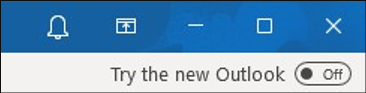
새 Outlook 사용해 보기" 토글은 현재 채널, MEC(월간 엔터프라이즈 채널) 및 Semi-Annual Enterprise 채널(미리 보기)에서 사용할 수 있습니다. Semi-Annual Enterprise Channel(SAC)에서 토글을 사용할 수 있게 됨에 따라 이 문서를 업데이트합니다. 현재 추정치는 2024년 1월 SAC입니다.
Outlook 팀은 클라우드 정책을 통해 관리할 GPO(그룹 정책)로 설정을 구현하고 있습니다. 정책 기능은 현재 채널, 월간 엔터프라이즈 채널 Version 2304 (Build 16327.20214)및 Semi-Annual Enterprise 채널 Version 2303 (Build 16227.20318) (미리 보기) Version 2308 (Build 16731.20234)에서 사용할 수 있습니다. 2024년 1월에 SAC(Semi-Annual Enterprise Channel)에서 사용할 수 있게 될 예정입니다.
다음 Windows 레지스트리 키를 사용하여 새 Outlook 시도 토글을 숨기거나 사용하도록 설정합니다.
다음 텍스트 블록 중 하나를 메모장에 복사합니다.
Outlook Desktop에서 새 Outlook 토글을 사용하도록 설정: 이 값은 업데이트 채널에서 사용할 수 있는 경우 Outlook Desktop에서 새 Outlook 사용해 보기" 토글을 표시합니다.
Windows Registry Editor Version 5.00 [HKEY_CURRENT_USER\Software\Microsoft\Office\16.0\Outlook\Options\General] "HideNewOutlookToggle"=dword:00000000Outlook Desktop에서 새 Outlook 토글을 사용하지 않도록 설정: 이 값은 Outlook Desktop에서 새 Outlook 사용해 보기" 토글을 숨깁니다.
Windows Registry Editor Version 5.00 [HKEY_CURRENT_USER\Software\Microsoft\Office\16.0\Outlook\Options\General] "HideNewOutlookToggle"=dword:00000001참고
사용자의 정책 키
HKEY_CURRENT_USER\SOFTWARE\Policies\Microsoft\Office\16.0\Outlook\Options\General아래에 DWORD를 만들어HideNewOutlookToggle사용자가 레지스트리 값을 다른 값으로 변경하지 못하도록 할 수도 있습니다.
파일을 찾기 쉬운 위치에 .reg 저장합니다. 예:
C:\Data\Disable New Outlook toggle in Outlook Desktop.reg또는C:\Data\Enable New Outlook toggle in Outlook Desktop.reg..reg 파일을 실행하고 표시되는 확인 대화 상자에서 예를 선택합니다.
FAQ
1. 사용자가 Outlook을 사용하도록 설정하기 위해 이미 수동으로 전환한 경우 Set-CASMailbox cmdlet에서 OneWinNativeOutlookEnabled가 액세스를 사용하지 않도록 설정하는 데 얼마나 걸리나요? Outlook을 다시 시작해야 합니까? 토글에 영향을 주나요?
관리자는 사서함 액세스를 사용하지 않도록 설정하려면 OneWinNativeOutlookEnabled 를 로 $false 설정해야 합니다. 사용자가 이미 회사 또는 학교 계정으로 새 Outlook을 사용해 보지만 관리자가 해당 액세스를 사용하지 않도록 설정하면 새 Outlook에서 해당 계정이 비활성화되고 더 이상 해당 계정으로 앱을 사용할 수 없습니다.
사용자는 계정을 삭제하고 새 Outlook을 다른 계정과 함께 사용하도록 선택할 수 있습니다. OneWinNativeOutlookEnabled 매개 변수는 클래식 Windows용 Outlook에서 새 Outlook 사용해 보기 토글에 영향을 주지 않습니다. 관리자는 토글을 별도로 관리할 수 있습니다.
예를 들어 관리자는 사용자가 새 Outlook을 사용해 볼 수 있도록 허용할 수 있지만 클래식 Outlook에는 토글이 표시되지 않을 수 있습니다.
참고
관리자가 Set-CASMailbox에서 OneWinNativeOutlookEnabled를 $false 로 설정하고 사용자가 "새 Outlook 사용해 보기"를 전환하여 새 Outlook을 사용하도록 설정하면 다음과 같은 오류가 We ran into and error - Microsoft.Exchange.Data.Storage.AccountDisabledException표시됩니다.
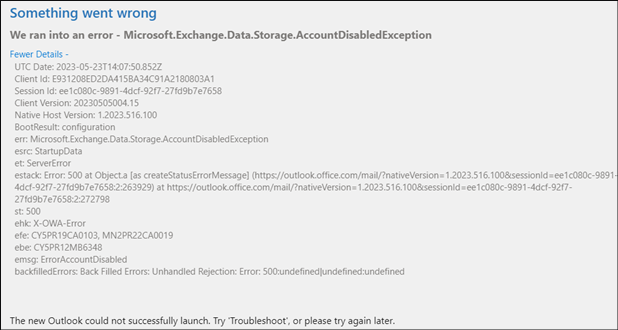
2. 사용자가 이미 사용하도록 수동으로 전환했지만 Outlook Desktop에서 새 Outlook 토글을 사용하지 않도록 설정하는 레지스트리 키가 구성됩니다. Outlook에서 사용자에게 표시되는 내용
사용자가 새 Outlook을 시작하는 방법에 따라 달라집니다. 클래식 Outlook 앱 아이콘을 선택하여 새 Outlook을 시작하는 경우 다음 클래식 Outlook 시작 시 새 Outlook에서 전환되므로 클래식 Outlook이 다시 시작됩니다.
새 Outlook 실행 파일(새 Outlook 앱 아이콘 선택)을 통해 직접 새 Outlook을 시작하는 경우 새 Outlook을 계속 시작하고 새 Outlook 토글이 사용하도록 설정된 것으로 표시됩니다. 이 결과는 클래식 Outlook에서 레지스트리 키가 부팅 시 사용하도록 설정된 것을 볼 때만 '토글 아웃' 논리를 실행하기 때문입니다(새 Outlook은 해당 존재를 인식하지 못).
따라서 사용자가 일반적으로 새 Outlook 앱 아이콘을 고정하고 시작했을 때와 마찬가지로 클래식 Outlook을 시작하는지 여부에 따라 달라집니다.
3. 사용자가 사용하도록 토글한 다음, 언제든지 사용하지 않도록 전환하면 필요한 작업(Outlook 다시 시작, x분 대기, 기타)은 무엇인가요?
사용자가 다시 전환하기로 결정하면 새 Outlook이 닫히고 클래식 Outlook이 시작됩니다. 이 작업은 즉시 발생합니다. 이러한 앱은 두 개의 별도 앱이 설치되어 있으며 토글을 설정한 항목에 관계없이 둘 다 유지됩니다.
토글은 두 앱 간에 빠르게 전환하고 Outlook 팀에게 클래식 Outlook으로 다시 전환할 때 사용자에게 피드백을 요청할 수 있는 기회를 제공하는 데 사용됩니다.
4. Outlook Desktop에서 새 Outlook 토글을 사용하지 않도록 설정하는 레지스트리 키가 먼저 설정된 경우 웹용 Outlook 정책의 설정이 설정된 경우 토글을 제거/회색으로 제거/비활성화하나요?
레지스트리 키는 웹용 Outlook 사서함 정책 설정과는 별개입니다. 레지스트리 키는 새 Outlook 사용해 보기 에서 클래식 Outlook 토글의 모양을 위한 것입니다. Set-OwaMailboxPolicy cmdlet의 OneWinNativeOutlookEnabled 매개 변수는 회사 또는 학교 사서함이 새 Outlook 클라이언트를 사용할 수 있는지 여부를 결정합니다.
클래식 Outlook에는 웹용 Outlook 사서함 정책을 검사 수 없으므로 이러한 설정은 별개입니다. 또한 위에서 언급한 것처럼 관리자가 사용자가 새 Outlook을 사용해 보도록 허용하도록 선택하지만 클래식 Outlook에서 새 Outlook 사용해 보기 토글을 사용할 수 없도록 하는 경우가 있을 수 있습니다.
Windows 메일 앱(유니버설)에도 비슷한 토글이 있습니다. 사용자는 곧 Microsoft/Windows 스토어에서 새 Outlook을 검색하고 앱을 다운로드/설치할 수 있습니다.
따라서 이러한 의미에서 레지스트리 키는 클래식 Outlook을 대상으로 하며, 여기서 웹용 Outlook 사서함 정책은 모든 장치(개인 또는 회사)의 모든 위치에서 새 Outlook을 설치하는 사용자를 캡처하는 데 더 중점을 줍니다.